
win10 システムを使用している多くのユーザーは、インターネットからダウンロードした最新のソフトウェアがシステムによって自動的に削除されていることに気づきました。これは主に、システムに付属のウイルス対策ソフトウェアがソフトウェアを傍受するためです。設定で変更するだけです。 . 今日はそれを整理したので、関連するチュートリアルを見てみましょう。
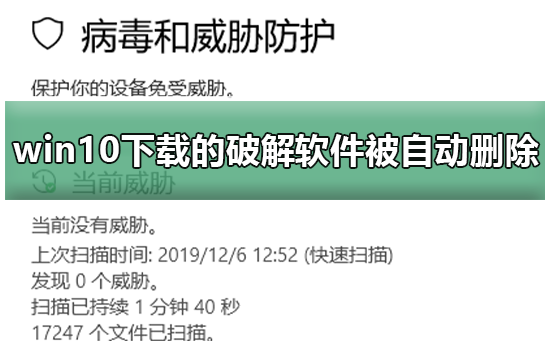
1. 最新のアプリケーション ソフトウェアをダウンロードするか、プログラムをアクティベートする必要があります。
2. ダウンロード アイコンをクリックすると、ブラウザを通じてダウンロードされたアプリケーション ソフトウェアに関する関連情報が表示されます。次に、ソフトウェアのコンテンツをクリックして展開します。
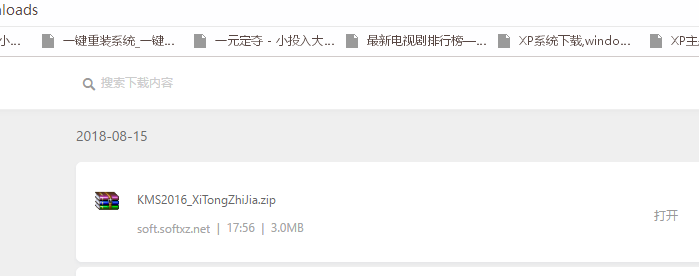
3. ダウンロードしたアプリケーション ソフトウェアを起動しようとすると、右側に「フォルダーを開く」オプションが表示されますが、ファイルが見つからないというメッセージが表示されます。
#これは、Windows 10 のセキュリティ レベルが高く、システムがアクティブな防御機能を自動的に有効にして、安全でないソフトウェアや不正なソフトウェアをブロックしているためである可能性があります #4.パソコンのデスクトップ画面の右側に盾のようなアイコンが表示されますが、これはWin10独自のアクティブディフェンス機能です。その役割は、潜在的な脅威からユーザーを保護することです。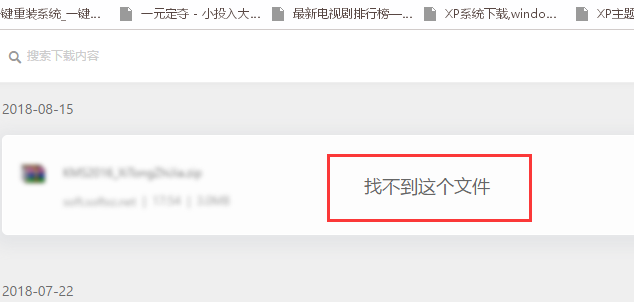
デフォルトでは、最新または安全性の低いアプリケーション ソフトウェアの一部は、アクティブ防御機能によって自動的にブロックされる場合があります。アクティブな防御機能を一時的にオフにする必要があるだけです。
5. 画像の指示に従って、対応するアイコンを順番にクリックすると、アクティブ ディフェンス設定ページが表示されます。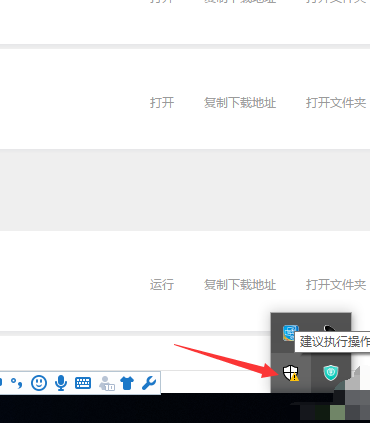 6. アクティブディフェンス設定ページで、アクティブディフェンス機能のチェックを外し、無効(グレー)に設定します。こうすることで、アプリケーションソフトを再ダウンロードして起動する際にスムーズに進むようになるはずです。
6. アクティブディフェンス設定ページで、アクティブディフェンス機能のチェックを外し、無効(グレー)に設定します。こうすることで、アプリケーションソフトを再ダウンロードして起動する際にスムーズに進むようになるはずです。 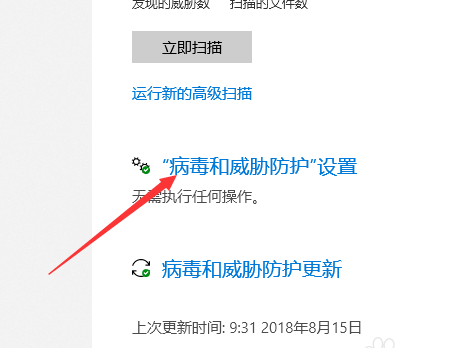
以上がWindows 10 で最新のソフトウェアが自動的に削除された後に復元する方法は?の詳細内容です。詳細については、PHP 中国語 Web サイトの他の関連記事を参照してください。